 Instellingen van het dialoogvenster voor de pagina-instelling
Instellingen van het dialoogvenster voor de pagina-instellingInstellingen van de printersoftware / Voor Mac OS X
Instellingen van het dialoogvenster voor de pagina-instelling
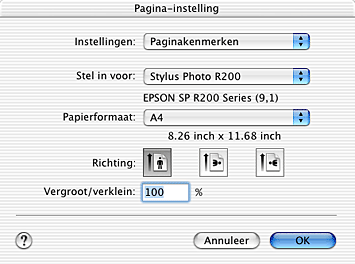
| Opmerking: |
|
Hiermee kunt u de gewenste instellingen opgeven bij Stel in voor, Papierformaat, Richting en Vergroot/verklein.
|
Instellingen |
Paginakenmerken |
Hiermee geeft u de pagina-instellingen weer. |
|
Overzicht |
Hiermee geeft u een lijst met actuele instellingen weer. |
|
|
Stel in voor |
Stylus Photo R200 |
Hiermee drukt u af met standaardmarges. |
|
Stylus Photo R200 |
Hiermee drukt u af zonder marges. |
|
|
Papierformaat |
Selecteer het papierformaat dat u wilt gebruiken. |
|
|
Richting |
Hiermee selecteert u de afdrukstand. |
|
|
Vergroot/verklein |
Hiermee verkleint of vergroot u de afmetingen van een document. |
|
 Zie Afdrukgebied
Zie Afdrukgebied
Als Stylus Photo R200 (Sheet Feeder - Borderless) niet is toegevoegd aan het Afdrukbeheer (Print Center), kan de functie voor randloos afdrukken niet worden gebruikt. Voeg Stylus Photo R200 (Sheet Feeder - Borderless) toe aan het Afdrukbeheer (Print Center). U doet dit als volgt.
Zet de printer aan, open de programmamap op de vaste schijf, open de map met hulpprogramma's en dubbelklik op het pictogram Afdrukbeheer (Print Center). Klik op het pictogram Voeg toe (Add) (Mac OS X 10.1.x: klik op Voeg printer toe (Add Printer) in het dialoogvenster Printers (Printer List) en selecteer EPSON USB in het venstermenu. Selecteer Stylus Photo R200 in de lijst met producten en selecteer vervolgens Sheet Feeder - Borderless in het venstermenu Pagina-instelling. Klik op Voeg toe (Add) en kijk vervolgens of Stylus Photo R200 (Sheet Feeder - Borderless) wordt weergegeven in het venster Printers (Printer List). Sluit het dialoogvenster Printers (Printer List).
| Opmerking: |
|
 Vorige |
 Volgende |